Métadonnées sont la clé d'un traitement d'image structuré et efficace. Qu'il s'agisse d'informations sur les droits d'auteur, d'évaluations, de mots-clés ou de données GPS – toutes ces informations augmentent la valeur de tes images et facilitent la recherche et l'organisation ultérieures. Ce tutoriel te montre comment lire, modifier et utiliser efficacement les métadonnées dans Capture One Pro pour améliorer tes travaux photographiques.
Principales découvertes
- Les métadonnées aident à catégoriser les images et à rechercher plus rapidement.
- Capture One Pro permet d'ajouter et de modifier facilement des métadonnées.
- L'utilisation d'annotations et de mots-clés améliore la communication et l'organisation.
Guide étape par étape
Étape 1: Consulter les métadonnées dans Capture One Pro
Ouvre Capture One Pro et sélectionne le dossier contenant tes images. Clique sur l'icône d'information (i) dans le coin supérieur droit pour ouvrir l'onglet des métadonnées. Ici, tu vois les métadonnées, toutes les informations de base sur ton image s'affichent.

Étape 2: Ajouter des annotations
Pour ajouter des annotations à une image, passe à la palette d'annotations. Avec l'outil de dessin, tu peux dessiner sur l'image pour mettre en valeur les zones spécifiques qui doivent être modifiées ou retouchées. Choisis une couleur de stylo marquante pour rendre les annotations plus visibles. N'oublie pas d'ajuster la taille du stylo pour travailler avec précision.
Étape 3: Organiser les mots-clés
Utilise la bibliothèque de mots-clés pour catégoriser tes images. Tu peux ajouter des mots-clés à une image en cliquant dans le champ d'entrée des mots-clés et en saisissant les termes souhaités. Par exemple, tu peux attribuer « Femme », « vert » ou « Nature » comme mots-clés en appuyant sur la touche Entrée après chaque terme.
Étape 4: Appliquer des mots-clés à plusieurs images
Pour appliquer des mots-clés à un groupe d'images, sélectionne la première image et maintiens la touche Maj enfoncée tout en sélectionnant la dernière image. Assure-toi que toutes les images intermédiaires sont également sélectionnées. Clique ensuite sur l'icône de doubles flèches pour transférer les mots-clés sélectionnés à toutes les images sélectionnées.
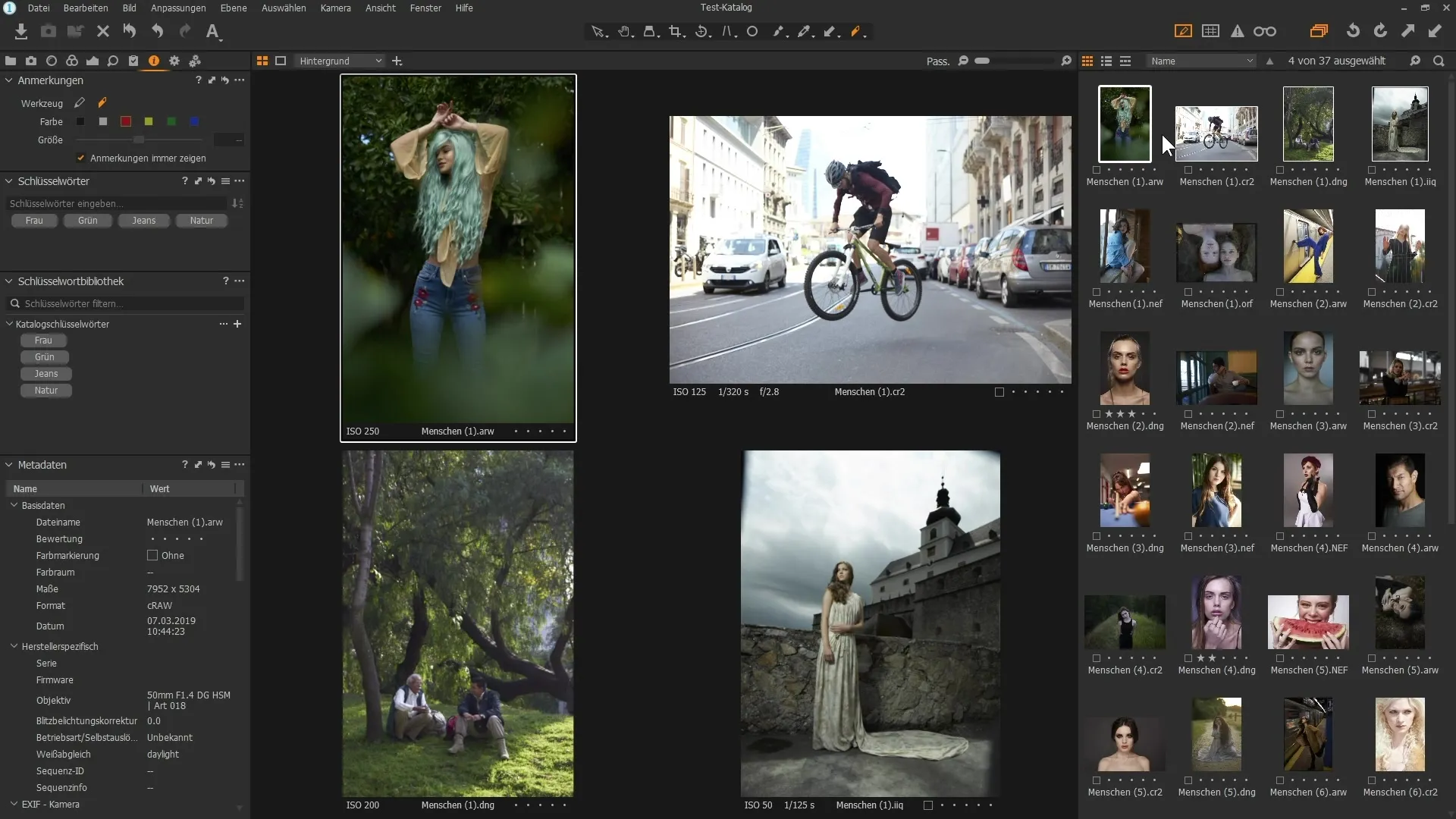
Étape 5: Supprimer des mots-clés
Si tu souhaites supprimer des mots-clés d'une image ou de plusieurs images, sélectionne l'image concernée et clique sur le « x » à côté du mot-clé. Alternativement, tu peux également supprimer tous les mots-clés à la fois en appuyant de nouveau sur l'icône des doubles flèches en haut.
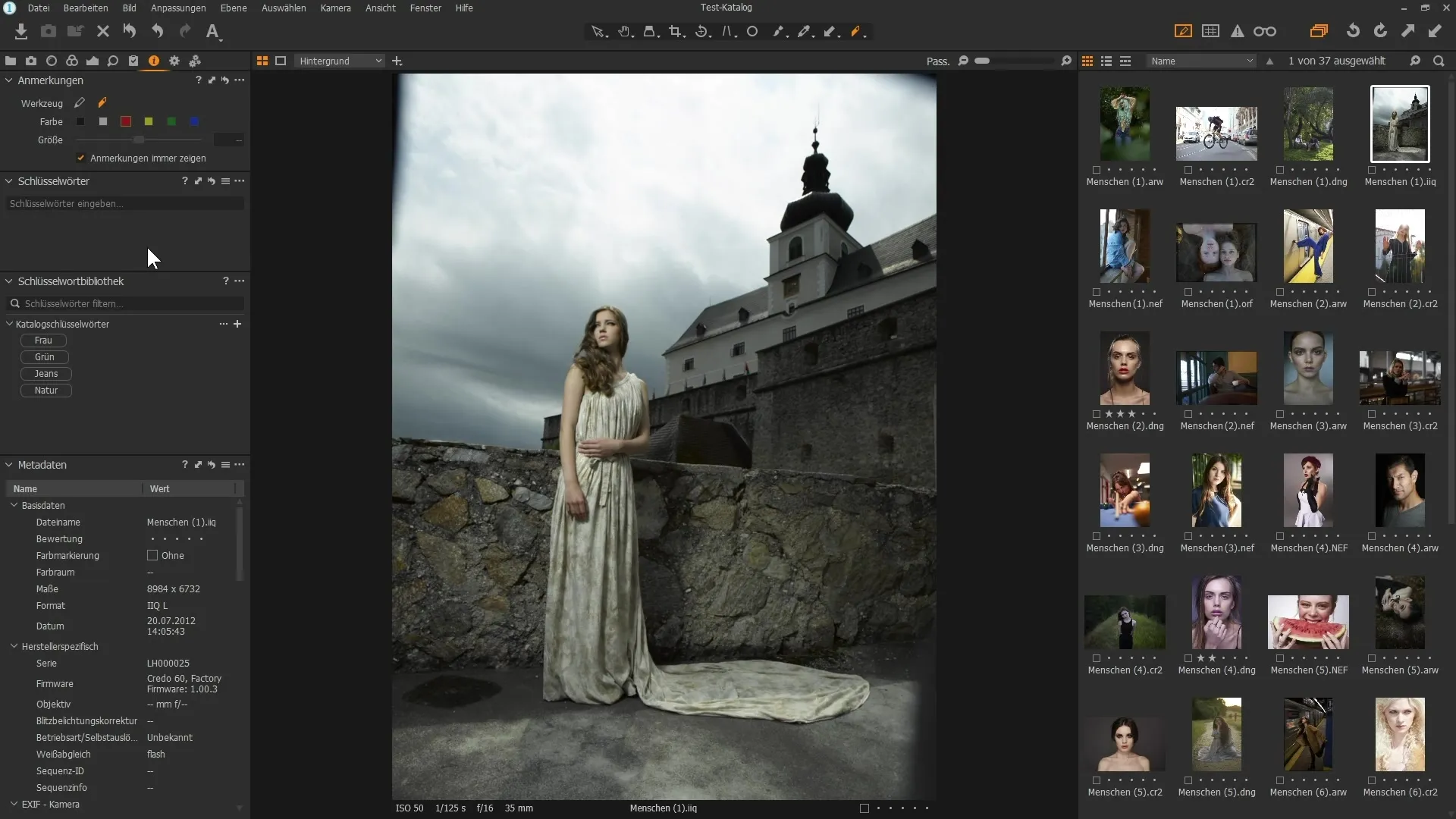
Étape 6: Adapter les métadonnées d'une image
Sélectionne l'image dont tu souhaites adapter les métadonnées. Si tu as sélectionné plusieurs images, assure-toi que l'image principale est active. Maintenant, tu peux ajuster les métadonnées telles que le nom de fichier, l'évaluation et les détails techniques. Ces informations sont non seulement importantes pour l'organisation, mais aussi pour ceux qui apprennent la photographie.
Étape 7: Ajouter des informations de contact
Dans les métadonnées, tu peux également enregistrer des informations de contact en saisissant le nom, l'adresse et d'autres informations comme les numéros de téléphone. Ces informations sont utiles lorsque tu partages les images en ligne et attends des demandes d'intérêt.
Étape 8: Enregistrer des préréglages
Pour gagner du temps, tu peux enregistrer un préréglage pour les métadonnées. Clique sur l'icône de hamburger pour sauvegarder les préréglages des utilisateurs. Ainsi, tu peux appliquer les mêmes métadonnées à toutes les nouvelles images importées.
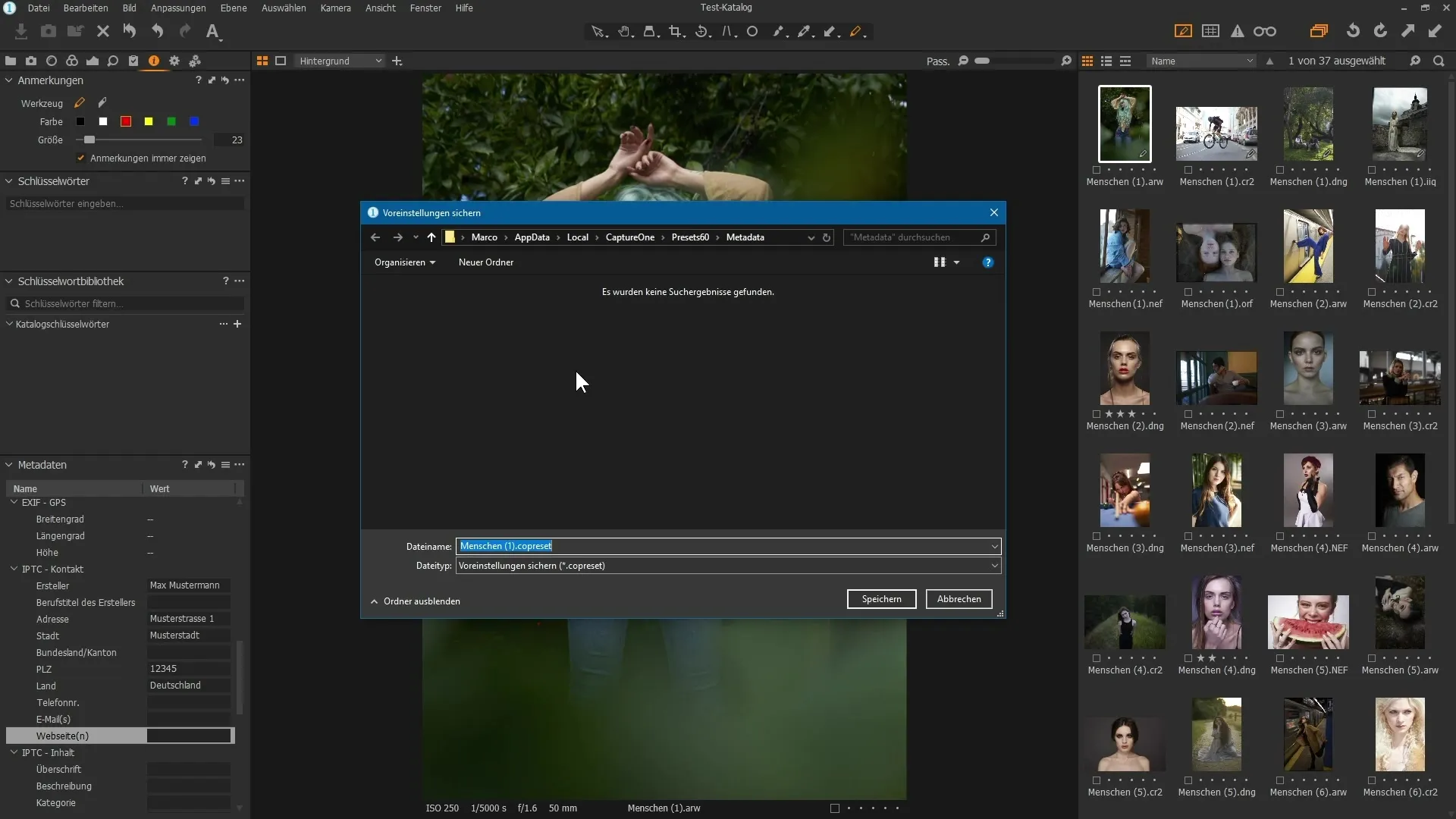
Étape 9: Importer des images
Pour importer une image, sélectionne l'icône correspondante et charge des images de ta clé USB ou d'un autre emplacement de stockage. Assure-toi que le préréglage des métadonnées est déjà actif pour qu'il soit appliqué aux nouvelles images importées.
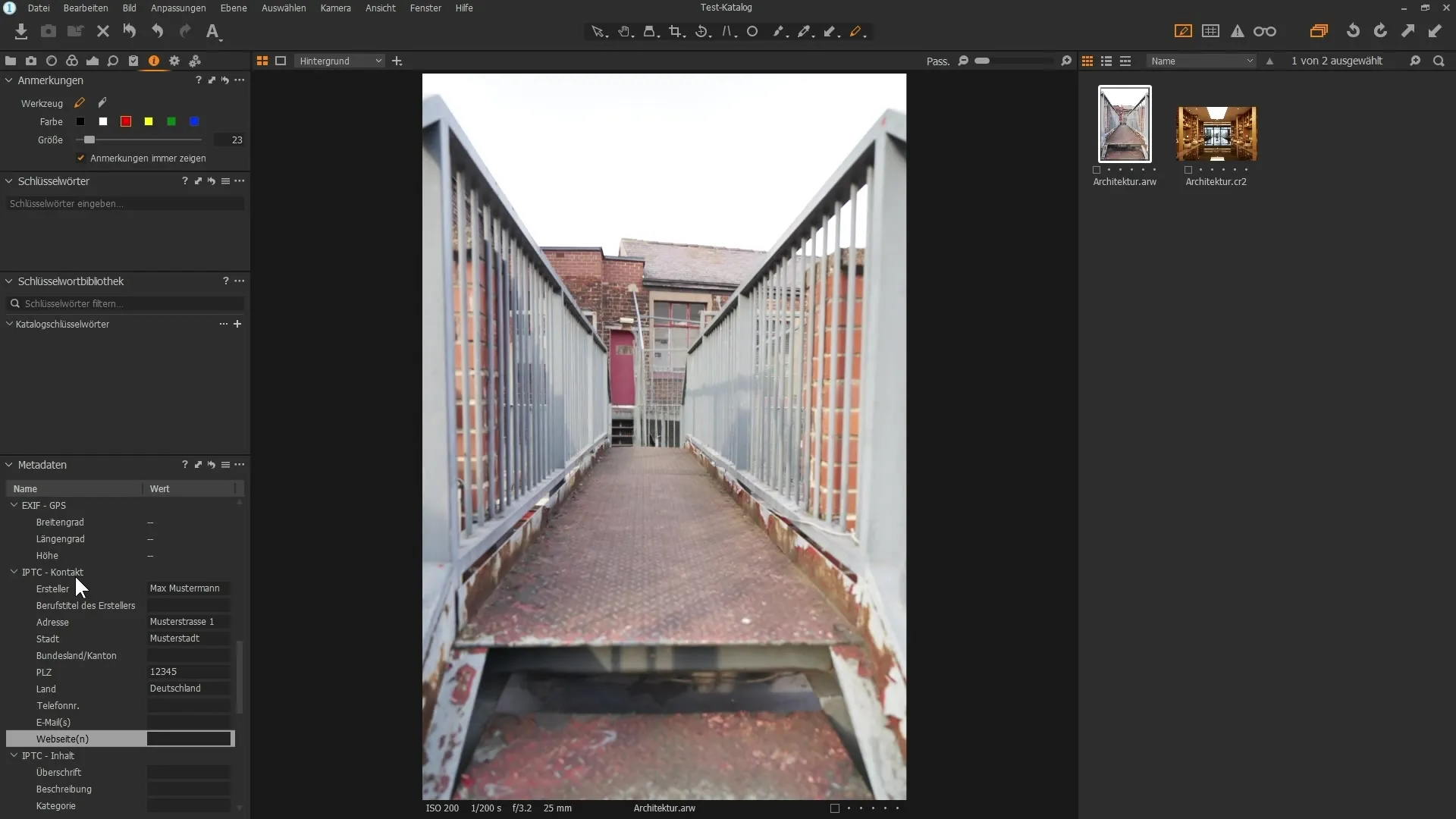
Étape 10: Utilisation efficace des métadonnées
Utilise les métadonnées pour filtrer et trier tes images. Cela rend facile de retrouver rapidement l'image recherchée, en fonction des évaluations ou des attributs spécifiques. Souviens-toi de prendre le temps d'attribuer des métadonnées afin de les rendre aussi détaillées que possible.
Résumé – Métadonnées dans Capture One Pro : Optimise tes images
Travailler de manière ciblée avec les métadonnées dans Capture One Pro t'ouvre de nombreuses possibilités pour organiser et évaluer tes images. Des annotations aux mots-clés en passant par les informations de contact – avec ces fonctionnalités, tu peux gérer efficacement ta photographie numérique.
Questions fréquentes
Comment les métadonnées peuvent-elles améliorer l'organisation de mes images ?Les métadonnées aident à catégoriser les images et à les trouver rapidement, ce qui améliore considérablement l'organisation.
Puis-je insérer des annotations dans mes images ?Oui, tu peux dessiner des annotations directement sur les images pour fournir des informations ou des instructions supplémentaires.
Comment puis-je supprimer des mots-clés des images ?Tu peux supprimer des mots-clés manuellement en cliquant sur le « x » à côté du mot-clé, ou tous les réinitialiser en une seule fois.
Quels sont les avantages d'enregistrer des informations de contact dans les métadonnées ?Les informations de contact aident à te joindre si quelqu'un souhaite utiliser ton image.
Comment enregistrer des préréglages pour les métadonnées ?Clique sur l'icône de hamburger dans Capture One Pro pour sauvegarder les préréglages des utilisateurs.


